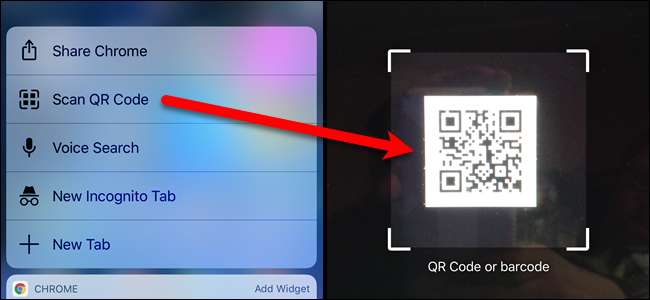
Κωδικοί QR (Quick Response) βρίσκονται σε πολλά μέρη, όπως διαφημίσεις, πίνακες διαφημίσεων, παράθυρα επιχειρήσεων και προϊόντα. Ωστόσο, δεν χρειάζεστε απαραίτητα μια ξεχωριστή εφαρμογή για να τις σαρώσετε - αν το χρησιμοποιείτε Google Chrome στο iPhone σας , διαθέτει ενσωματωμένο σαρωτή κωδικού QR.
ΣΧΕΤΙΖΟΜΑΙ ΜΕ: Εξηγημένοι κωδικοί QR: Γιατί βλέπετε αυτούς τους τετραγωνικούς γραμμωτούς κώδικες παντού
Οι κωδικοί QR αναπτύχθηκαν για πρώτη φορά το 1994 για να βοηθήσουν στην παρακολούθηση ανταλλακτικών στην κατασκευή οχημάτων. Έκτοτε, οι χρήσεις των κωδικών QR έχουν επεκταθεί για να συμπεριλάβουν σελιδοδείκτες ιστοσελίδων, την έναρξη τηλεφωνικών κλήσεων, την αποστολή σύντομων μηνυμάτων και μηνυμάτων ηλεκτρονικού ταχυδρομείου, τη σύνδεση σε δίκτυα Wi-Fi, τη λήψη κουπονιών, την προβολή βίντεο και το άνοιγμα διευθύνσεων URL ιστότοπου, για να αναφέρουμε μόνο μερικά.
Υπάρχουν πολλές εφαρμογές, δωρεάν και επί πληρωμή, διαθέσιμες σε κινητές συσκευές για σάρωση κωδικών QR. Ωστόσο, οι χρήστες του Chrome δεν χρειάζεται να κάνουν λήψη άλλης εφαρμογής, απλώς χρησιμοποιήστε τον ενσωματωμένο σαρωτή του Chrome.
ΣΗΜΕΙΩΣΗ: Πρέπει να εκτελείτε το Chrome έκδοση 56.0.2924.79, οπότε φροντίστε να ενημερώσετε το Chrome, εάν δεν το έχετε κάνει ήδη.
Η επιλογή σάρωσης ενός κωδικού QR έχει προστεθεί στο Chrome ως συντόμευση 3D. Έτσι, εάν έχετε ένα τηλέφωνο με τρισδιάστατο άγγιγμα (iPhone 6S και νεότερο), πατήστε σκληρά το εικονίδιο του Chrome στην Αρχική οθόνη μέχρι να εμφανιστεί ένα μενού. Πατήστε "Σάρωση κωδικού QR" σε αυτό το μενού.
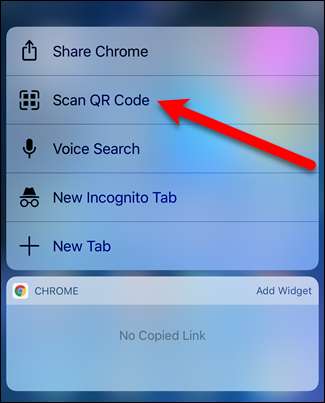
Εάν έχετε παλαιότερο iPhone (iPhone 6 και παλαιότερη έκδοση) χωρίς τη λειτουργία 3D Touch, μπορείτε να χρησιμοποιήσετε την ενέργεια Spotlight του Chrome για να σαρώσετε έναν κωδικό QR.
Για να το κάνετε αυτό, σύρετε προς τα δεξιά στην κύρια Αρχική οθόνη για πρόσβαση στην οθόνη αναζήτησης Spotlight. Πατήστε στο πλαίσιο αναζήτησης στο πάνω μέρος της οθόνης και πληκτρολογήστε "QR Code" στο πλαίσιο. Τα αποτελέσματα εμφανίζονται καθώς πληκτρολογείτε. Κάντε κύλιση προς τα κάτω για να βρείτε το στοιχείο "Σάρωση κωδικού QR" κάτω από το Chrome και πατήστε σε αυτό.
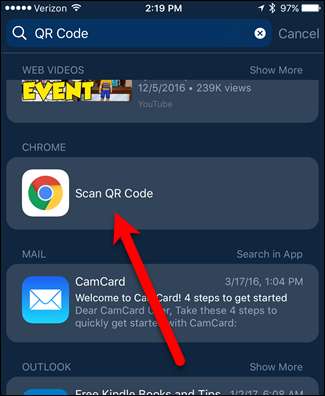
Την πρώτη φορά που χρησιμοποιείτε το σαρωτή QR κώδικα του Chrome, το Chrome ζητά άδεια πρόσβασης στην κάμερά σας. Πατήστε "OK" για να επιτρέψετε στο Chrome να χρησιμοποιεί την κάμερά σας.
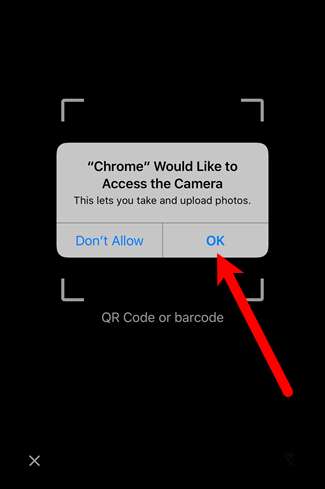
Εμφανίζεται ένα πλαίσιο με λευκές γωνίες. Στοχεύστε την κάμερα του τηλεφώνου σας στον κωδικό QR, ώστε ο κώδικας να βρίσκεται εντός του πλαισίου.
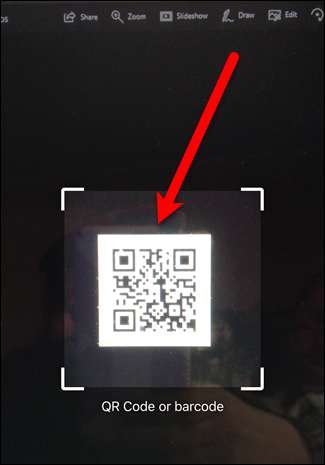
ΣΧΕΤΙΖΟΜΑΙ ΜΕ: Πώς να επιλέξετε τις προεπιλεγμένες εφαρμογές σας σε iPhone ή iPad
Ο κωδικός QR διαβάζεται αυτόματα. Στο παράδειγμά μας, ο κωδικός QR είναι η διεύθυνση URL για το How-To Geek, οπότε ο ιστότοπος ανοίγει αυτόματα στο προεπιλεγμένο πρόγραμμα περιήγησης ιστού, το Safari. (Εάν προτιμάτε να χρησιμοποιήσετε το Chrome, μπορείτε προσθέστε ένα σελιδοδείκτη στο Safari που θα ανοίξει την τρέχουσα ιστοσελίδα στο Chrome .)
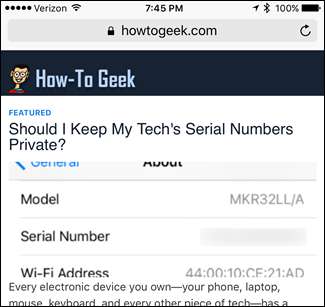
Η σάρωση κωδικών QR με Chrome σε iOS είναι διαθέσιμη μόνο σε iPhone και όχι σε iPad.







